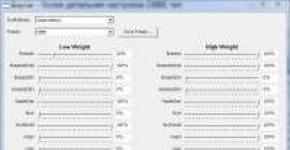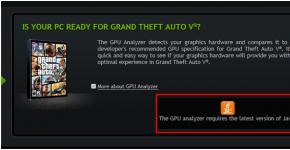จัดการบัญชี icloud ของคุณ เข้าสู่ระบบบัญชี iCloud
คำแนะนำในการสลับจากกล่องจดหมายอื่นเป็น iCloud
04/15/56 เวลา 15:06 น
เราแทบจะไม่เปลี่ยนอีเมลเลย มีเหตุผลหลายประการ แต่สิ่งที่สำคัญที่สุดประการหนึ่งคือบริการอีเมลทั้งหมดเกือบจะเหมือนกัน ให้บริการชุดที่เกือบจะเหมือนกัน และการเปลี่ยนอีเมลจำเป็นต้องศึกษาอินเทอร์เฟซของ บริการใหม่ กำหนดค่าอันเก่าใหม่ และบางครั้งก็กลัวที่จะสูญเสียตัวอักษรบางตัว เนื่องจากอาจยังเขียนถึงคุณตามที่อยู่เดิม
เนื่องจาก Google ได้ตัดสินใจปิดการใช้งานเทคโนโลยีการแจ้งเตือนแบบพุชที่น่าทึ่งสำหรับผู้ใช้ iPhone ใหม่และบางครั้งถึงกับเป็นรุ่นเก่า เราจึงตัดสินใจเขียนบทวิจารณ์และคำแนะนำในการเปลี่ยนไปใช้อีเมล iCloud หากคุณยังไม่มี เรามีเหตุผลดีๆ ที่จะแนะนำการย้ายนี้ ซึ่งไม่ยากอย่างที่คิด
การแจ้งเตือนแบบพุชคืออะไร
การแจ้งเตือนแบบพุชเป็นเทคโนโลยีที่ช่วยให้เซิร์ฟเวอร์สามารถส่งการแจ้งเตือนไปยังอุปกรณ์ของคุณเมื่อได้รับอีเมล ก่อนเทคโนโลยีนี้ ไคลเอนต์อีเมลของคุณ เช่น แอพ iPhone จะต้องขออีเมลใหม่จากเซิร์ฟเวอร์เป็นระยะ นี่เป็นกระบวนการที่ค่อนข้างใช้ทรัพยากรมาก: ทุก ๆ 5 นาทีแอปพลิเคชันจะสร้างการเชื่อมต่อกับอินเทอร์เน็ตและถามเซิร์ฟเวอร์อีเมลว่ามีจดหมายใหม่หรือไม่ หากคำตอบคือ “ไม่” แอปพลิเคชันจะตัดการเชื่อมต่อจากเซิร์ฟเวอร์และทำซ้ำขั้นตอนนี้อีกครั้งในอีก 5 นาทีต่อมา
หากเซิร์ฟเวอร์ตอบว่า “มีจดหมายใหม่” แอปพลิเคชันอีเมลจะดาวน์โหลดจดหมายเหล่านั้นและแจ้งให้ทราบว่าได้รับ วิธีการนี้ไม่ประหยัดและสิ้นเปลืองทั้งการชาร์จแบตเตอรี่ (ซึ่งต่างจากคอมพิวเตอร์เดสก์ท็อปตรงที่มีความสำคัญสำหรับอุปกรณ์พกพา) และเปลืองเงินกับอินเทอร์เน็ตบนมือถืออีกครั้ง เพื่อลดภาระบนอุปกรณ์และการใช้อินเทอร์เน็ตคุณสามารถตั้งค่าช่วงเวลาที่นานขึ้นเช่น 15 นาที แต่ในกรณีนี้คุณจะไม่ได้เรียนรู้เกี่ยวกับตัวอักษรใหม่ทันที แต่ด้วยความล่าช้าซึ่งเป็นข้อเสียใหญ่ในยุคสมัยใหม่ โลก.
ด้วยการถือกำเนิดของเทคโนโลยี Push เมลเซิร์ฟเวอร์เองก็เริ่มแจ้งเตือนแอปพลิเคชันเกี่ยวกับการมาถึงของตัวอักษรใหม่ เทคโนโลยีนี้ช่วยประหยัดพลังงานแบตเตอรี่ ลดค่าใช้จ่ายสำหรับอินเทอร์เน็ตบนมือถือ และแจ้งเตือนเกี่ยวกับการรับจดหมายทันที ไม่ใช่หลังจาก 5 (10, 15, ฯลฯ) นาที
“ไม่กี่เดือนที่ผ่านมา Google ได้ประกาศยุติการสนับสนุนการแจ้งเตือนแบบพุชอย่างเป็นทางการสำหรับผู้ใช้อุปกรณ์ iOS ใหม่ ซึ่งหมายความว่าเจ้าของ iPhone รายใหม่จะไม่มีการแจ้งเตือนแบบพุชหากพวกเขาใช้ Gmail และแอป Mail มาตรฐาน"
ประโยชน์ของอีเมล iCloud

1. ไม่มีการโฆษณาบริการอีเมลของ Apple นั้นฟรี เช่นเดียวกับ Gmail แต่ไม่มีโฆษณาใดๆ เลย แม้ว่าการโฆษณา Gmail จะไม่ก่อให้เกิดความไม่สะดวกใดๆ มากนัก แต่ก็เพิ่มสัญญาณรบกวนทางภาพให้กับระบบและไม่น่าพึงพอใจ
2. ใช้งานง่ายสำหรับผู้ใช้ใหม่อินเทอร์เฟซเมลและการตั้งค่าที่ใช้งานง่าย แม้ว่าคุณจะไม่เคยใช้แอปอีเมลบน Mac หรือ iOS มาก่อน แต่คุณก็จะไม่มีปัญหาในการใช้งาน เนื่องจากอินเทอร์เฟซถูกถอดออกทุกอย่างยกเว้นสิ่งสำคัญ
3. บูรณาการกับอุปกรณ์ Apple iCloud Mail ทำงานร่วมกับ Mac และ iOS ของคุณได้ดีขึ้น ไม่เพียงแต่ในตอนนี้เท่านั้น หาก Apple เปิดตัวคุณสมบัติใหม่ๆ ที่ยอดเยี่ยมในอนาคต หากคุณใช้เทคโนโลยีของ Apple โดยเฉพาะและเพลิดเพลินกับโซลูชันทางเทคนิคของ บริษัท นี้ บริการอีเมล iCloud จะเป็นอีกหนึ่งบริการที่น่าพึงพอใจสำหรับ "ระบบนิเวศ" ทั้งหมด
4. คุ้นเคยกับผู้ใช้อุปกรณ์ Apple iCloud Mail มีอินเทอร์เฟซเว็บที่เกือบจะเหมือนกับอินเทอร์เฟซของแอปพลิเคชันอีเมลบน OS X หรือ iOS คุณจะไม่ต้องเรียนรู้มันอีก ดังนั้นการเปลี่ยนแปลงจะไม่เจ็บปวดและง่ายดายในเรื่องนั้น
5. เทคโนโลยีพุชรองรับการแจ้งเตือนแบบพุชสำหรับ iPhone และ iPad ของคุณ
ความจุเมลบ็อกซ์ iCloud
ตามค่าเริ่มต้น คุณจะได้รับพื้นที่จัดเก็บข้อมูล 5GB สำหรับข้อมูล iCloud ทั้งหมดของคุณ รวมถึงเมล เอกสาร บัญชี การตั้งค่าแอพ iOS ข้อมูลสำรอง และอื่นๆ หากพื้นที่นี้ไม่เพียงพอ คุณสามารถเพิ่มได้ (สูงสุด 1 TB) โดยมีค่าธรรมเนียมเพิ่มเติม
วิธีสร้างอีเมลใน iCloud
หากคุณสมัคร iCloud มาก่อน แสดงว่าคุณมีอีเมลใน iCloud อยู่แล้ว หากคุณยังไม่ได้ลงทะเบียน คุณจะต้องสมัครและสร้าง Apple ID
วิธีตั้งค่าการส่งต่อเมลอัตโนมัติจากกล่องจดหมายเก่าไปยัง iCloud
ดังนั้นคุณได้ตั้งค่าอีเมลของคุณใน iCloud และเชื่อมต่อกับ iPhone, iPad และ Mac ของคุณ ตอนนี้คุณต้องกำหนดค่าเมลเก่าของคุณเพื่อให้จดหมายขาเข้าทั้งหมดเปลี่ยนเส้นทางไปยังกล่องจดหมาย iCloud ของคุณโดยอัตโนมัติ หากพวกเขาเขียนถึงคุณในกล่องจดหมายเก่า คุณจะยังคงไม่สูญเสียจดหมายถึงแม้จะเปลี่ยนที่อยู่อีเมลก็ตาม
การตั้งค่าการส่งต่ออีเมลอัตโนมัติจาก Gmail ไปยัง iCloud
เปิดการตั้งค่า Gmail แท็บการส่งต่อและ POP/IMAP คลิกปุ่ม "เปิดใช้งานการส่งต่อ" และป้อนที่อยู่อีเมล iCloud ของคุณ จดหมายแจ้งเตือนจะถูกส่งไปยังมันโดยคลิกที่ลิงค์ซึ่งคุณสามารถเปิดใช้งานการเปลี่ยนเส้นทางจดหมายได้ จากนั้นคุณสามารถเลือกตัวเลือกการส่งต่อได้:
- บันทึกสำเนาจดหมายในกล่องจดหมาย Gmail ของคุณ
- ทำเครื่องหมายสำเนาของ Gmail ว่าอ่านแล้ว
- บันทึกสำเนาสำรองใน Gmail
- ลบจดหมายออกจาก Gmail (นั่นคืออย่าบันทึกจดหมายใน Gmail เมื่อส่งต่อ)
ในฐานะผู้ใช้เทคโนโลยีของ Apple คุณสงสัยว่าเป็นไปได้หรือไม่ที่จะเข้าสู่บัญชี iCloud ของคุณจากคอมพิวเตอร์ ยิ่งไปกว่านั้น หากเป็นระบบปฏิบัติการ Windows คุณก็มักจะสงสัยในความเป็นไปได้นี้ แต่คุณสามารถเข้าสู่ระบบอีเมลของคุณได้จากอุปกรณ์นี้
อันที่จริงแล้ว เมลจากบริษัท Apple นั้นมีอยู่ในระบบปฏิบัติการทุกระบบ รวมถึง Linux และ Windows คุณสามารถทำงานในเบราว์เซอร์และดาวน์โหลดไคลเอนต์พิเศษได้อย่างง่ายดาย
วิธีลงชื่อเข้าใช้เมล icloud จากคอมพิวเตอร์
ตัวเลือกนี้เป็นวิธีที่สะดวกและง่ายที่สุด เนื่องจากไม่จำเป็นต้องติดตั้งซอฟต์แวร์ใดๆ
ในการเริ่มต้นไปที่เว็บไซต์นี้ - https://www.icloud.com/ หลังจากนั้นให้ป้อนที่อยู่อีเมลของคุณ (Apple ID) และรหัสผ่าน จากนั้นเพียงคลิกที่ลูกศรขวา
คำแนะนำ: หากคุณลืม/ทำรหัสผ่านสำหรับบัญชีของคุณหาย ให้ใช้บริการสนับสนุน
นั่นคือทั้งหมดที่ คุณสามารถทำงานกับเมลได้เหมือนกับบนอุปกรณ์อื่นๆ จากบริษัทนี้คุณสมบัติต่างๆจะพร้อมใช้งาน
ไคลเอนต์และที่เก็บข้อมูลสำหรับ Windows
คุณยังสามารถใช้โปรแกรมรับส่งอีเมลซึ่งมีฟังก์ชันเหมือนกับเวอร์ชันเว็บได้ คุณสามารถดาวน์โหลดได้ที่นี่: https://support.apple.com/ru-ru/HT204283
และหลังจากติดตั้งโปรแกรมนี้ คุณจะต้องรีสตาร์ทอุปกรณ์ของคุณ จากนั้นเพียงกรอกรายละเอียดของคุณ
ข้อมูลของคุณจะถูกซิงค์ภายในไม่กี่นาที หลังจากขั้นตอนเหล่านี้ คุณจะสามารถดูไฟล์ของคุณใน Explorer นอกจากนี้คุณยังสามารถเพิ่มได้ด้วย
คุณจะสามารถเข้าถึงจดหมายและที่อยู่ติดต่อทั้งหมดของคุณได้อย่างแน่นอน นอกจากนี้ คุณสามารถโต้ตอบและรับหรือส่งไฟล์และเอกสารต่างๆ ได้อย่างปลอดภัยที่นี่
โปรดทราบว่าหลังจากติดตั้งที่เก็บข้อมูล Apple แล้ว โปรแกรมจะลบที่เก็บข้อมูลอื่น ๆ โดยอัตโนมัติ ดังนั้นเพื่อหลีกเลี่ยงการสูญเสียไฟล์ที่จำเป็นที่เก็บไว้ที่นั่น ให้บันทึกไว้ล่วงหน้า
รายการต่างๆ จากเมลของคุณจะปรากฏในโฟลเดอร์ Start แต่แต่ละคนก็เพียงแค่เปิดส่วนที่เกี่ยวข้องบนเว็บไซต์
เคล็ดลับ: หากคุณชอบทำงานใน Outlook คุณสามารถตั้งค่าเมลและปฏิทินของ Apple ได้ คำแนะนำโดยละเอียดมีอยู่ที่นี่: https://support.apple.com/ru-ru/HT204571
ดังนั้นคุณจึงสามารถเข้าสู่ระบบโปรไฟล์ Apple ของคุณบนระบบปฏิบัติการใดก็ได้ได้อย่างง่ายดาย สิ่งที่สำคัญที่สุดคือการมีที่อยู่อีเมลและรู้รหัสผ่าน
สำหรับผู้ใช้อินเทอร์เน็ตยุคใหม่ อีเมลไม่ได้เป็นเพียงวิธีการส่งจดหมายและการสื่อสารในทันที แต่ยังเป็นวิธีการใช้ชีวิตบนอินเทอร์เน็ตอีกด้วย นี่คือการจัดเก็บข้อมูล การลงทะเบียนบนเว็บไซต์ วิธีการทำธุรกิจบนอินเทอร์เน็ต ฯลฯ ดังนั้น ในปัจจุบัน ผู้คนจึงกำลังมองหาแหล่งข้อมูลทางอินเทอร์เน็ตสำหรับการลงทะเบียนอีเมลที่สามารถนำเสนอฟังก์ชันการทำงานสูงสุดและใช้งานง่าย ในปี 2012 Apple ได้นำเสนอบริการที่เรียกว่า ICloud
มีให้บริการสำหรับเจ้าของ iPad, iPhone, iPod และคอมพิวเตอร์ที่ใช้ระบบปฏิบัติการ Mac ทุกคน ช่วยให้คุณสามารถลงทะเบียนเมล iCloud ในโซนโดเมนที่มีชื่อเดียวกัน และใช้ร่วมกับความสามารถอื่นๆ ของที่เก็บข้อมูลบนคลาวด์ ทำอย่างไร?

จะเป็นเจ้าของอีเมล Apple ได้อย่างไร?
เมื่อเป็นเจ้าของสมาร์ทโฟนหรือแท็บเล็ตของ Apple เจ้าของจะลงทะเบียนอุปกรณ์ในที่เก็บข้อมูลบนคลาวด์ iCloud หลังจากขั้นตอนนี้ โทรศัพท์จะได้รับหมายเลข Apple ID ส่วนตัว ซึ่งจะทำหน้าที่เป็นข้อมูลเข้าสู่ระบบสำหรับบริการคลาวด์ทั้งหมดในภายหลัง ขั้นตอนการลงทะเบียนรับประกันการสร้างเมล iCloud โดยอัตโนมัติ หากคุณไม่ข้ามรายการเมนู "รับอีเมลฟรีใน iCloud" ในกรณีนี้ ที่อยู่อีเมลจะลงท้ายด้วย @icloud.com, @mac.com, @me.com (ขึ้นอยู่กับอุปกรณ์ที่ใช้สร้างบัญชี)

หากใช้ "ที่อยู่อีเมลปัจจุบัน" เมื่อรับ Apple ID ผู้ใช้จะต้องทำตามขั้นตอนง่าย ๆ เพิ่มเติมเพื่อเปิดใช้งานกล่องจดหมายบนคลาวด์ ดำเนินการดังต่อไปนี้:
- ไปที่ "การตั้งค่า" ของอุปกรณ์ หากคุณเข้าสู่ระบบเป็นครั้งแรก คุณจะต้องป้อนหมายเลข ID ที่ได้รับ
- เลือก “iCloud” จากรายการเมนู
- ในหน้าต่างใหม่ ค้นหาเมนู "จดหมาย"
- เลื่อนแถบเลื่อนไปทางขวาของไอคอน "Mail" ไปยังตำแหน่งที่ใช้งานอยู่
- ตั้งชื่ออีเมลให้ดูดี

ลงทะเบียนกล่องจดหมายส่วนตัวแล้ว รหัสผ่านสำหรับมันจะเป็นรหัสตัวอักษรและตัวเลขที่สร้างขึ้นโดยบุคคลเมื่อลงทะเบียนอุปกรณ์ในที่เก็บข้อมูลบนคลาวด์ นอกจากนี้ยังควรพิจารณาด้วยว่าขั้นตอนการสร้างอีเมลสามารถทำได้บนอุปกรณ์ Apple ที่ใช้ระบบปฏิบัติการ iOS 5.0 ขึ้นไป, OS X Lion 10.7.4 ขึ้นไปเท่านั้น ดังนั้นก่อนเริ่มขั้นตอน ผู้เชี่ยวชาญฝ่ายสนับสนุนของ Apple แนะนำให้อัปเดตซอฟต์แวร์ คุณสามารถลงชื่อเข้าใช้เมล iCloud จากคอมพิวเตอร์ที่ใช้ OS X Lion และ Windows จากสมาร์ทโฟนและแท็บเล็ต
สำคัญ!คุณไม่สามารถสร้างอีเมลบนคอมพิวเตอร์ที่ใช้ระบบปฏิบัติการ Windows แต่คุณสามารถเข้าถึงเมลที่สร้างบน iOS และ OS X Lion ได้โดยไม่มีปัญหาใดๆ
จะเข้าถึงจากพีซี Windows ได้อย่างไร?
เจ้าของแท็บเล็ตและสมาร์ทโฟน Apple จำนวนมากมีคอมพิวเตอร์ส่วนบุคคลที่ใช้ระบบปฏิบัติการ Windows มาดูวิธีเข้าถึงบัญชีอีเมลของคุณจากพีซี อัลกอริธึมการดำเนินการมีดังนี้:
- ตามลิงค์ครับ
- กรอกแบบฟอร์มที่ร้องขอ - Apple ID (หรือที่เรียกว่าอีเมล) และรหัสผ่าน
- คลิกที่ลูกศรทางด้านขวาในช่อง "รหัสผ่าน"

หากคุณใช้ที่อยู่ฟรี (ลงท้ายด้วย @me.com, @mac.com) ในการลงทะเบียนอีเมล ก็จะไม่มีปัญหาใดๆ ถ้าไม่เช่นนั้นบริการจะต้องมีการติดตั้งแอปพลิเคชัน "Mail" พิเศษ เพื่อหลีกเลี่ยงความเข้าใจผิด คุณสามารถดาวน์โหลดไคลเอนต์สำหรับ Windows ได้ทันทีจากเว็บไซต์อย่างเป็นทางการ การเปิดใช้งานกล่อง iCloud จากคอมพิวเตอร์โดยใช้แอพก็ทำได้ง่ายเช่นกัน สิ่งสำคัญคือทำตามคำแนะนำของ "ผู้ช่วย" การตั้งค่าไคลเอนต์
ทำไมอีเมลของ Apple ถึงดีขนาดนี้?
ความจริงที่ว่า Apple ได้ให้ความเป็นไปได้ในการเพิ่มพื้นที่เก็บข้อมูลสูงสุด 1 TB ในตอนแรกจะมีการจัดสรรพื้นที่ว่างสูงสุด 5 GB ตามความต้องการของผู้ใช้ ในการเพิ่มปริมาณคุณจะต้องจ่ายค่าธรรมเนียมเล็กน้อย การแฮ็กอีเมล iCloud ด้วยรหัสผ่าน 8 ตัวอักษรและการยืนยัน ID นั้นยากกว่าบัญชีใน mail.ru, yandex.ru และโดเมนอื่น ๆ

นอกจากนี้ บริการอินเทอร์เน็ตยังมีข้อดีอื่นๆ:
- ไม่มีโฆษณา 100% มีเพียง Gmail.com เท่านั้นที่สามารถแข่งขันกับบริการจาก Cupertino ได้ มีไม่มากที่นี่ แต่การโฆษณายังคงนำความไม่สะดวกมาสู่การทำงาน
- ใช้งานแอพพลิเคชั่นได้ง่าย ส่วนต่อประสานและการตั้งค่าที่ใช้งานง่าย แม้ว่าผู้ใช้จะไม่เคยใช้บริการของ Apple แต่ก็ไม่มีปัญหาในการลงชื่อเข้าใช้อีเมล กู้คืนรหัสผ่าน หรือตั้งค่าการทำงาน
- บูรณาการกับอุปกรณ์อย่างสมบูรณ์
- การใช้เทคโนโลยีการแจ้งเตือนแบบพุช
การกู้คืนรหัสผ่านกล่องจดหมายของคุณ
หากผู้ใช้ลืมรหัสผ่านอีเมล การกู้คืนรหัสผ่านก็ไม่ใช่เรื่องยาก บริการนี้มีสองวิธี - ตอบคำถามเพื่อความปลอดภัยหรือใช้อีเมลอื่น คุณต้องกรอกหมายเลขประจำตัวอุปกรณ์ในช่องแล้วคลิก “ลืมรหัสผ่าน?” จากนั้นเลือกตัวเลือกที่เหมาะสมสำหรับการรีเซ็ตรหัสการเข้าถึงเก่า - คำถามหรือผ่านบัญชีอื่น ควรพิจารณาว่าเมื่อเลือกการกู้คืนทางกล่องจดหมาย ผู้ใช้จะต้องระบุอุปกรณ์เมื่อลงทะเบียนอุปกรณ์ในระบบคลาวด์ เช่นเดียวกับคำถามเพื่อความปลอดภัย

สำคัญ! ปัญหาอาจเกิดขึ้นหากเจ้าของลืมรหัสผ่านสำหรับอีเมลสำรองหรือจำคำตอบของคำถามที่เขาป้อนเมื่อสร้างบัญชีไม่ได้ ดังนั้น เจ้าหน้าที่ฝ่ายสนับสนุนของ Apple ขอแนะนำให้ใช้ที่อยู่อีเมลที่ถูกต้อง แก้ไขข้อมูลส่วนบุคคล และเพื่อเป็นการควบคุม โดยทิ้งคำถามที่คำตอบไม่สามารถเปลี่ยนแปลงได้ตลอดเวลา
เป็นไปได้ไหมที่จะลบบัญชีอีเมล?
บริการนี้ช่วยให้คุณสามารถลบบัญชีเมลและคลาวด์ได้ แต่ก่อนที่จะลบคุณควรคำนึงถึงข้อมูลทั้งหมดที่จัดเก็บไว้ในคลาวด์ก่อน การคลิกปุ่ม "ลบ" จะส่งผลให้สูญเสียทั้งหมด และจะไม่สามารถเข้าถึงบริการอื่น ๆ ได้อีกต่อไป (การซื้อ การลงทะเบียนออนไลน์ เกม ฯลฯ) มาดูวิธีการลบบัญชีผู้ใช้บนคลาวด์กัน คุณต้องทำสิ่งต่อไปนี้:
- เข้าสู่ “การตั้งค่า” ของอุปกรณ์
- จากเมนูเมล ให้เลือกบัญชี
- เลือกนามแฝงที่ไม่จำเป็นอีกต่อไป
- เลือก "ลบ" จากรายการเมนู
- คลิก "ตกลง"
การกำจัดเสร็จสมบูรณ์ เพื่อหลีกเลี่ยงการสูญเสียข้อมูล คุณต้องบันทึกลงในพีซีของคุณก่อนหรือใช้ iTunes ก่อนที่คุณจะคลิก "ตกลง" คุณควรตรวจสอบว่าทุกสิ่งที่คุณต้องการได้รับการบันทึกแล้วและจะไม่ได้รับผลกระทบ จะไม่สามารถกู้คืนข้อมูลได้ (ภาพถ่าย วิดีโอ เอกสาร)
บทสรุป

บทความกล่าวถึงรายละเอียดเกี่ยวกับวิธีสร้างกล่องจดหมายสำหรับ iPhone หรือ iPad อย่างรวดเร็วและไม่สับสน สำหรับผู้ที่คุ้นเคยกับสมาร์ทโฟนอเมริกันจะไม่มีปัญหาใด ๆ อย่างแน่นอน ขั้นตอนนั้นสมเหตุสมผลและง่ายต่อการปฏิบัติตาม สำหรับเจ้าของสมาร์ทโฟนยี่ห้ออื่นๆ วิดีโอคำแนะนำจะโพสต์ไว้ด้านล่างพร้อมคำแนะนำที่ชัดเจนว่าจะกดอะไรและไปที่ใด สนุกกับการท่องเว็บและพบคุณบนเว็บไซต์!
คำแนะนำวิดีโอ
การจัดเก็บข้อมูลบนคลาวด์เป็นคำใหม่ในเทคโนโลยีอินเทอร์เน็ต การโต้ตอบผ่านมือถือช่วยให้คุณทำงานกับเอกสารจำนวนมากได้ทุกที่ในโลก และแบ่งปันรูปภาพและวิดีโอกับเพื่อนของคุณ ในบทความนี้ คุณจะได้เรียนรู้ว่าที่เก็บข้อมูลบนคลาวด์คืออะไร และวิธีสร้างบัญชี iCloud ภายในไม่กี่นาที
ไอคลาวด์คืออะไร?
พื้นที่จัดเก็บข้อมูล iCloud เปิดตัวในปี 2554 พร้อมกับระบบปฏิบัติการใหม่สำหรับ iPhone iOS 5 หลังจากการทดสอบเป็นเวลาหกเดือน ผู้ใช้ผลิตภัณฑ์ Apple ทุกคนก็สามารถใช้งานได้
iCloud สร้างขึ้นบนหลักการของข้อมูลส่วนบุคคล ซึ่งเปิดให้เฉพาะเจ้าของที่ลงทะเบียนผลิตภัณฑ์ Apple เท่านั้น บริการนี้ช่วยให้คุณบันทึกไม่เพียงแต่ภาพถ่าย แทร็กเพลง และวิดีโอ แต่ยังรวมถึงข้อมูลสำรองของแอปพลิเคชันด้วย เทคโนโลยีใหม่นี้ได้รับการออกแบบให้ติดตั้งอย่างปลอดภัยภายนอกอุปกรณ์ แต่สามารถเข้าถึงได้ตลอดเวลาจากทุกที่ในโลก
ข้อดีของบริการนี้คือการซิงโครไนซ์อุปกรณ์ทั้งหมดที่รองรับระบบปฏิบัติการ iOS กล่าวอีกนัยหนึ่งหากบุคคลซื้อ iPhone, iPad, Mac และเขามีโอกาสที่จะลงทะเบียนบัญชีทั่วไปและสามารถเข้าถึงไฟล์บนคลาวด์จากแต่ละอุปกรณ์ ข้อกำหนดหลักสำหรับการใช้ iCloud คือการเข้าถึงอินเทอร์เน็ตผ่าน Wi-Fi อย่างต่อเนื่อง
แนวทางใหม่ในการจัดเก็บข้อมูลนี้สามารถประหยัดเวลาและลดการใช้แฟลชไดรฟ์ได้อย่างมาก ตอนนี้ใครก็ตามที่เป็นเจ้าของ iPhone หรือ MacBook ก็สามารถสร้างบัญชี iCloud ได้

แผน iCloud ของ Apple
ผู้ใช้แต่ละคนที่ลงทะเบียนในระบบจะสามารถเข้าถึงแผนบริการพื้นฐานฟรีซึ่งให้พื้นที่ดิสก์บนคลาวด์ 5 GB ปริมาณนี้เพียงพอสำหรับจัดเก็บภาพถ่ายส่วนตัวจากโทรศัพท์ของคุณและสำเนาเอกสารสำคัญ อย่างไรก็ตาม หากจุดประสงค์ของการใช้ iCloud คือการโฮสต์ไฟล์ขนาดใหญ่ เช่น ภาพยนตร์หรือแหล่งที่มาของงานกราฟิก ก็มีโอกาสที่จะใช้แผนแบบชำระเงินและเพิ่มจำนวนหน่วยความจำที่มีให้เสมอ ก่อนที่จะสร้าง iCloud ผู้ใช้จะถูกขอให้เลือกแผนภาษีที่เหมาะสมกับเขา
คุณสามารถเปลี่ยนแผนภาษีในบัญชี iCloud ของคุณได้ตลอดเวลา นอกจากนี้ลูกค้า Apple จะสะดวกกว่าและให้ผลกำไรมากกว่ามากในการชำระเงินด้วยบัตรธนาคารเพื่อใช้ที่เก็บข้อมูลบนคลาวด์ทั้งปีในคราวเดียว
ไอคลาวด์?
ในการสร้างบัญชี iCloud คุณต้องตรวจสอบให้แน่ใจว่าได้ติดตั้งระบบปฏิบัติการ iOS เวอร์ชันล่าสุดบนอุปกรณ์ Apple ของคุณซึ่งก็คือ iOS 8 หากเวอร์ชันนั้นล้าสมัย ระบบจะขอให้คุณทำตามขั้นตอนการอัปเดตก่อน
ในการสร้างบัญชี คุณต้องไปที่ส่วน "การตั้งค่า" และเลือกแท็บ "iCloud" ระบบจะขอให้คุณป้อนหมายเลข Apple ID ที่กำหนดเมื่อเปิดใช้งานอุปกรณ์และรหัสผ่าน ก่อนที่คุณจะสร้าง iCloud บน iPhone คุณต้องตรวจสอบว่าอุปกรณ์เปิดใช้งานบนบริการของ Apple หรือไม่

เพื่อการใช้งานที่เก็บข้อมูลบนคลาวด์ที่สะดวกที่สุด คุณควรกำหนดค่าในลักษณะเดียวกันบนอุปกรณ์ที่มีอยู่ทั้งหมด หลังจากสร้างบัญชีแล้ว คุณก็สามารถเริ่มทำงานกับบริการนี้ได้
อย่างไรก็ตาม หากยังไม่ได้เปิดใช้งานอุปกรณ์ ผู้ใช้จะต้องสร้างอีเมล Icloud.com อนุญาตให้เจ้าของอุปกรณ์ Apple ลงทะเบียนได้ฟรีอย่างแน่นอน
การตั้งค่าไอคราว

หากต้องการตั้งค่า iCloud ในตอนแรก คุณสามารถใช้บริการเริ่มต้นระบบได้ ในการดำเนินการนี้ไปที่แอปพลิเคชัน iTunes แล้วเลือกแท็บ "เริ่มต้น" หลังจากนั้นไฟล์สื่อทั้งหมดจากอุปกรณ์จะเริ่มคัดลอกไปยังที่เก็บข้อมูลบนคลาวด์โดยอัตโนมัติ เมื่อตั้งค่าอุปกรณ์ คุณต้องตรวจสอบการเชื่อมต่ออินเทอร์เน็ตและการทำงานที่ถูกต้องก่อน
เพื่อให้มั่นใจว่ามีการจัดเก็บข้อมูลที่ปลอดภัย คุณสามารถคัดลอกสมุดโทรศัพท์ บันทึกเตือนความจำ และบันทึกปฏิทิน และอีเมลขาเข้าทั้งหมดไปยังคลาวด์ได้ด้วยวิธีเดียวกัน นอกจากนี้ พื้นที่จัดเก็บข้อมูลยังมีคุณสมบัติมากมายที่ทำให้ถ่ายโอนไฟล์ระหว่างอุปกรณ์ได้ง่ายขึ้นและรักษาข้อมูลของคุณให้ปลอดภัย
ตัวอย่างเช่น ผู้ใช้ไม่อยู่บ้าน แต่เขาต้องการไฟล์บางไฟล์จาก MacBook อย่างเร่งด่วน ในการดำเนินการนี้ คุณไม่จำเป็นต้องพกอุปกรณ์ติดตัวไปด้วย ดังนั้นจึงเพียงพอที่จะซิงโครไนซ์งานกับโทรศัพท์มือถือของคุณและดาวน์โหลดข้อมูลที่จำเป็นจากระยะไกลโดยใช้ที่เก็บข้อมูลบนคลาวด์ ด้วยเหตุนี้จึงแนะนำให้สร้าง iCloud บนอุปกรณ์ Apple ทั้งหมดในคราวเดียว
การแชร์กันในครอบครัวคืออะไร?
คุณสมบัติ Family Sharing ใน iCloud ช่วยให้สมาชิกครอบครัวหลายคนสามารถใช้บัญชีเดียวได้ในคราวเดียว ในขณะนี้ การเข้าถึงแบบครอบครัวสามารถเปิดได้สำหรับหกคน และด้วยเหตุนี้จึงไม่จำเป็นต้องลงทะเบียนบัญชีใหม่ สมาชิกในครอบครัวสามารถเข้าถึงไฟล์พื้นที่เก็บข้อมูลและใช้บัญชีทั่วไปเพื่อชำระค่าแอปพลิเคชันได้

คุณสามารถตั้งค่ากลุ่ม Family Sharing ได้ตามต้องการ เช่น เลือกหัวหน้าครอบครัวที่จะทำหน้าที่เป็นผู้ดูแลและควบคุมค่าใช้จ่ายของครอบครัว เด็กๆ จะสามารถซื้อแอพและเกมที่พวกเขาชอบได้ก็ต่อเมื่อได้รับอนุญาตจากผู้ปกครองเท่านั้น และสามารถตรวจสอบการกระทำทั้งหมดของพวกเขาอย่างระมัดระวัง คุณสามารถสร้าง iCloud สำหรับครอบครัวของคุณได้ในการตั้งค่าคลาวด์ คุณสมบัตินี้จะมีประโยชน์มากหากสมาชิกในครอบครัวทุกคนใช้อุปกรณ์ Apple
พวงกุญแจไอคราว
เพื่อให้ใช้งานโซเชียลเน็ตเวิร์กและอีเมลได้ง่ายขึ้น iCloud มีฟังก์ชันพวงกุญแจ สิ่งนี้มีความเกี่ยวข้องหากผู้ใช้มีอุปกรณ์หลายเครื่องที่รองรับระบบปฏิบัติการ iOS และหลายบัญชีในแหล่งข้อมูลยอดนิยมที่แตกต่างกัน
สำหรับพวงกุญแจ เพียงไปที่ส่วน "การตั้งค่า" เลือก "iCloud" และตรวจสอบรายการพวงกุญแจโดยเลื่อนสวิตช์สลับไปที่โหมด "เปิด" หลังจากการตั้งค่าง่ายๆ การเข้าสู่บัญชีของไซต์ที่เยี่ยมชมบ่อยจะพร้อมใช้งานทั้งจากสมาร์ทโฟนและแท็บเล็ตพีซี วิธีนี้จะช่วยให้ผู้ใช้ไม่ต้องป้อนข้อมูลเข้าสู่ระบบและรหัสผ่านทุกครั้งที่เข้าสู่ระบบและจะทำให้สามารถเข้าถึงบัญชีได้โดยเร็วที่สุด

iCloud: จะสร้างข้อมูลสำรองได้อย่างไร?
ไม่มีใครได้รับการปกป้องจากความล้มเหลวของระบบหรือปัญหาที่เกี่ยวข้องกับด้านเทคนิคของอุปกรณ์ ในเรื่องนี้ผู้ใช้หลายคนสงสัยว่าจะสร้างสำเนาใน iCloud ได้อย่างไร
เพื่อให้สามารถกู้คืนข้อมูลจากโทรศัพท์มือถือหรือแท็บเล็ตของคุณได้ในอนาคต พื้นที่เก็บข้อมูลมีหน้าที่สร้างสำเนาสำรองของการตั้งค่าและเอกสารทั้งหมด ซึ่งสามารถทำได้ด้วยขั้นตอนง่ายๆ เพียงไม่กี่ขั้นตอน:
- ไปที่ส่วน "การตั้งค่า" และเลือกแท็บ "iCloud"
- ในหน้าต่างที่เปิดขึ้นให้เลือกตัวเลือก "สำรองข้อมูล"
- เปิดใช้งานคุณสมบัตินี้โดยคลิก "คัดลอกไปยัง iCloud" จากนั้นคลิก "สำรองข้อมูล"
ดังนั้นการตั้งค่าโทรศัพท์ทั้งหมดจะถูกบันทึกไว้ในที่เก็บข้อมูลบนคลาวด์ ซึ่งสามารถกู้คืนได้อย่างง่ายดายในกรณีที่เกิดข้อผิดพลาด หลังจากเปิดใช้งานฟังก์ชันนี้ หน้าจอจะแสดงวันที่ที่ทำการสำรองข้อมูลครั้งล่าสุด สำเนาทั้งหมดที่เคยทำจะถูกจัดเก็บไว้ในคลาวด์จนกว่าผู้ใช้จะตัดสินใจทำลายมันเอง

รายชื่อผู้ติดต่อ iCloud
ระบบอนุญาตให้คุณสร้างสำเนาสำรองไม่เพียงแต่การตั้งค่าโทรศัพท์ของคุณเท่านั้น แต่ยังรวมถึงรายชื่อผู้ติดต่อของคุณด้วย วิธีนี้จะช่วยให้คุณสามารถกู้คืนหมายเลขและที่อยู่ที่จำเป็นได้ในเวลาไม่กี่นาทีในกรณีที่เกิดปัญหาทางเทคนิคกับอุปกรณ์หรือถ่ายโอนไปยังผู้ใช้ Apple รายอื่น
หากต้องการบันทึกผู้ติดต่อบนคลาวด์ ขอแนะนำให้ติดตั้งแอปพลิเคชัน iCloud Contacts ซึ่งดาวน์โหลดจาก AppStore ด้วยความช่วยเหลือ คุณยังสามารถจัดเรียงผู้ติดต่อที่มีอยู่ในโทรศัพท์ของคุณตามกลุ่มและความสำคัญได้ ข้อดีของการใช้ผู้ติดต่อใน iCloud คือความสะดวกในการซิงโครไนซ์กับคอมพิวเตอร์ส่วนบุคคลซึ่งช่วยให้คุณค้นหาที่อยู่อีเมลที่จำเป็นได้ภายในไม่กี่วินาที
ตัวเลือกที่เก็บข้อมูลบนคลาวด์อื่น ๆ
คุณสมบัติที่มีประโยชน์อีกประการหนึ่งของ iCloud คือการซิงโครไนซ์กับแอปพลิเคชัน iTunes ซึ่งออกแบบมาสำหรับการดาวน์โหลดแทร็กเพลง เมื่อผู้ใช้ที่ลงทะเบียนในระบบซื้อแทร็กผ่านแอปพลิเคชัน แทร็กนั้นจะสามารถใช้งานได้บนอุปกรณ์ Apple ทุกเครื่องทันที
แอปพลิเคชัน iCloud Drive ช่วยให้คุณจัดเก็บและดูข้อมูลในรูปแบบใดก็ได้ (PDF, doc ฯลฯ) กล่าวอีกนัยหนึ่ง ไฟล์ที่ดาวน์โหลด ไม่ว่าจะเป็นรูปภาพหรือสแกนเอกสาร จะปรับตามความละเอียดหน้าจอโดยอัตโนมัติ ไม่ว่าอุปกรณ์จะเป็นประเภทใดก็ตาม

โครงสร้างคลาวด์ช่วยให้คุณสร้างโฟลเดอร์และหมวดหมู่จัดเรียงไฟล์ที่ดาวน์โหลดตามวันที่และชื่อซึ่งคล้ายกับโปรแกรม Explorer ที่รู้จักกันดีในระบบปฏิบัติการ Windows ข้อแตกต่างเพียงอย่างเดียวคือการดาวน์โหลดและการเปิดไฟล์จำเป็นต้องมีการเข้าถึงอินเทอร์เน็ตอย่างต่อเนื่อง ดังนั้นเจ้าของอุปกรณ์ Apple ควรดูแลความพร้อมใช้งานของ Wi-Fi หรือแผนภาษีที่ดีที่ผู้ให้บริการโทรคมนาคมใช้ มิฉะนั้นจะไม่สามารถเข้าถึงข้อมูลของคุณบนคลาวด์ได้
การแฮ็กบัญชี iCloud ครั้งใหญ่ในปี 2014
ผู้ใช้ตั้งคำถามถึงความปลอดภัยของที่เก็บข้อมูลบนคลาวด์ iCloud หลังจากการแฮ็กบัญชีของคนดังจำนวนมหาศาลเกิดขึ้นในเดือนสิงหาคม 2014 ภาพถ่ายส่วนตัวและจดหมายโต้ตอบของดาราบางคนเปิดเผยต่อสาธารณะแล้ว นอกจากนี้ นักต้มตุ๋นเริ่มประมูลไฟล์ส่วนตัวโดยเรียกร้องเงินจำนวนมหาศาลสำหรับพวกเขา
อย่างไรก็ตาม Apple ไม่เคยยอมรับความผิดในการแฮ็ก iCloud ดังนั้นเอฟบีไอจึงเริ่มการสอบสวนทันทีซึ่งยังคงดำเนินอยู่ ทนายความคนดังได้ยื่นฟ้องคดีอาญาต่อผู้โจมตีโดยเรียกร้องให้ลบหลักฐานที่กล่าวหาออกจากเครือข่ายและชดเชยความเสียหายทางศีลธรรม

หลังจากเหตุการณ์นี้ ความนิยมของบริการลดลงอย่างมาก เนื่องจากผู้ใช้เริ่มกังวลเกี่ยวกับความปลอดภัยของไฟล์ที่อัปโหลดไปยังคลาวด์ หลายคนเลือกที่จะกลับไปใช้แฟลชไดรฟ์ที่เชื่อถือได้มากขึ้นซึ่งไม่ต้องการการเข้าถึงอินเทอร์เน็ตอย่างต่อเนื่องและรักษาความลับอย่างสมบูรณ์
เป็นไปได้ไหมที่จะลบบัญชี iCloud?
ง่ายเหมือนกับการสร้างเมล iCloud ยิ่งกว่านั้นคุณสามารถทำลายข้อมูลส่วนบุคคลของคุณได้อย่างสมบูรณ์ภายในเวลาเพียงไม่กี่วินาที ในการดำเนินการนี้ไปที่ iCloud ในแท็บ "การตั้งค่า" และเลือก "ลบบัญชี" ระบบจะเตือนคุณว่าไฟล์ทั้งหมดที่จัดเก็บบนคลาวด์จะถูกลบอย่างถาวร ผู้ใช้สามารถยืนยันความยินยอมในการทำลายข้อมูลได้โดยป้อน Apple ID และรหัสผ่านบัญชีเท่านั้น
ที่เก็บข้อมูลบนคลาวด์ถือเป็นความก้าวหน้าทางเทคโนโลยีในการถ่ายโอนและจัดเก็บข้อมูลอย่างแน่นอน เช่นเดียวกับระบบอื่นๆ iCloud ก็มีข้อดีและข้อเสียของตัวเอง ดังนั้นการตัดสินใจว่าจะเชื่อถือข้อมูลส่วนบุคคลของคุณกับบริการระยะไกลหรือใช้ฮาร์ดไดรฟ์ที่ได้รับการพิสูจน์มานานหลายปีจึงเป็นเรื่องส่วนบุคคลล้วนๆ ไม่ว่าในกรณีใด ก่อนที่จะสร้าง iCloud ใหม่ คุณต้องชั่งน้ำหนักข้อดีและข้อเสียก่อน
ซึ่งหมายความว่าหากการเข้าสู่ระบบของคุณตอนนี้ดูเหมือน “ [ป้องกันอีเมล]" คุณสามารถเปลี่ยนเป็นโดเมน @icloud.com ได้ นี่ไม่เหมือนกับการแทนที่ด้วยอันใหม่ วิธีนี้จะบันทึกข้อมูลของคุณ เฉพาะที่อยู่อีเมลเท่านั้นที่จะเปลี่ยนแปลง มีข้อแม้ประการหนึ่งคือ การเปลี่ยนอีเมลของคุณกลับไปเป็นอีเมลอื่นจะไม่ทำงานอีกต่อไปหลังจากที่คุณเปลี่ยนไปใช้โดเมน Apple
การเปลี่ยน Apple ID ของคุณหรือไม่นั้นขึ้นอยู่กับการตัดสินใจของคุณ โปรดทราบว่ากระบวนการจะค่อนข้างซับซ้อนหากคุณมีอุปกรณ์หลายเครื่องที่มี Apple ID เดียวกัน
หากไม่มีเหตุผลที่น่าสนใจ ไม่ควรเสียเวลาและไม่ต้องเปลี่ยนที่อยู่ Apple ID ของคุณ แต่หากคุณยังต้องการเสี่ยง เราจะอธิบายรายละเอียดวิธีการดำเนินการด้านล่างนี้
จะเปลี่ยนอย่างไรจ– จดหมาย แอปเปิล บัตรประจำตัวประชาชน ต่อโดเมนไอคลาวด์. ดอทคอม
โปรดจำไว้ว่าเป็นไปไม่ได้ที่จะยกเลิกการกระทำของคุณ ดำเนินการตามกระบวนการต่อเมื่อคุณมั่นใจในการตัดสินใจของคุณอย่างสมบูรณ์
แน่นอนว่าคุณต้องสร้างกล่องจดหมาย @icloud.com, @mac.com หรือ @me.com ไว้ล่วงหน้า หากคุณยังไม่ได้สร้าง ให้สร้างกล่องเมล iCloud
- ออกจากระบบ Apple ID ของคุณบนอุปกรณ์ทั้งหมดของคุณ: Mac, iPhone, iPad ฯลฯ
- ไปที่เว็บไซต์ https :// แอปเปิ้ลไอดี . แอปเปิล . ดอทคอม / และลงชื่อเข้าใช้ด้วย Apple ID ของคุณ
- ถัดจากส่วน บัญชีคลิก เปลี่ยน.
- ที่ด้านบนของหน้าให้คลิก เปลี่ยนแอปเปิล บัตรประจำตัวประชาชน.
- ป้อน Apple ID ใหม่ของคุณ (@icloud.com หรืออื่น ๆ ) แล้วคลิก ดำเนินการต่อ.
หลังจากนี้ คุณจะต้องลงชื่อเข้าใช้ Apple ID ของคุณบนอุปกรณ์ทั้งหมดโดยใช้ที่อยู่อีเมลใหม่ของคุณ
กระบวนการนี้ไม่สามารถย้อนกลับได้ ในกรณีนี้คุณจะต้องสร้าง Apple ID ใหม่ทั้งหมดโดยใช้อีเมลอื่น
นอกจากนี้ คุณยังสามารถเปลี่ยนที่อยู่อีเมล Apple ID บนอุปกรณ์ iOS ของคุณได้
วิธีการเปลี่ยนที่อยู่แอปเปิล บัตรประจำตัวประชาชน บนไอโฟน หรือไอแพด
ขั้นแรก ออกจากระบบบัญชีของคุณบนอุปกรณ์ iOS อื่นๆ ทั้งหมด
- เปิด การตั้งค่าแตะชื่อของคุณที่ด้านบนสุดของหน้าจอ จากนั้นเลือก ชื่อ หมายเลขโทรศัพท์จ– จดหมาย.
- ในส่วน รายละเอียดการติดต่อคลิก เปลี่ยนแล้วลบ Apple ID ของคุณ
- หลังจากนั้น เพิ่ม Apple ID ของคุณด้วยที่อยู่ใหม่
คุณจะต้องลงชื่อเข้าใช้ Apple ID ใหม่ของคุณบนอุปกรณ์แต่ละเครื่องอีกครั้ง กระบวนการนี้อาจใช้เวลานาน ดังนั้นเราไม่แนะนำให้ทำเช่นนั้น
คุณไม่สามารถยกเลิกการกระทำได้เช่นกัน นี่คือสิ่งที่ Apple เขียนเกี่ยวกับเรื่องนี้